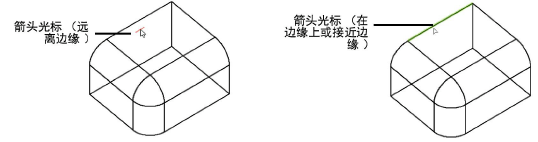
多种三维工具箱工具需要选择实体的边缘和平面。例如,提取工具的提取曲面模式,推/拉工具和外壳实体工具需要平面选择。倒角边和圆角边工具可能同时需要平面和边缘选择。
预选内容高亮显示的颜色和不透明度由互动设置中的“对象高亮显示 - 工具高亮显示”首选项设置。请参阅 选择和预选指示符 和 配置互动显示。
光标位于某个边上或接近该边时变为箭头,而且该边高亮显示以供选择。如果光标附近有多个边,则最接近的边高亮显示。单击该边以将其选中。
对于提取等参曲线模式下的提取工具,当光标在等参曲线上或接近该曲线时也会变为箭头。
操作 |
描述 |
|
选择多个边 |
按 Shift 键并选择边缘 |
|
取消选择选定的边缘 |
按住 Shift 键再次单击该边 |
|
取消选择已选定的边缘 |
单击空白区域 |
|
取消选择最后一次选择 |
按 Backspace (Windows) 键,或双击该边 |
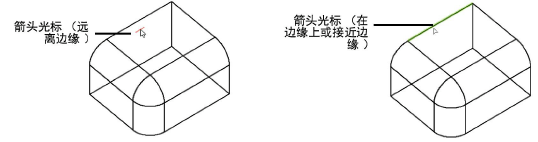
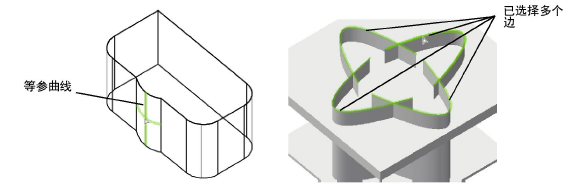
当光标在某个平面上时,该平面几何图形高亮显示,以确定将选择哪个平面。单击某个平面以选中它。

按住 Shift 键可选择多个平面,与前述边缘选择非常相似。取消选择平面也与取消选择边缘类似。
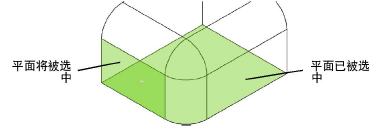
平面选择也可以是基于边缘的选择。当光标位于某个边上或在该边或等参曲线附近时,可以选择该边任意一端的平面,具体取决于光标位置。平面高亮显示可帮助确定将选择哪个平面。
通常,仅可以直接选择实体对象的前曲面。要选择实体的背面,请在选择平面时按住 Option 键 (Mac) 或 Alt 键 (Windows)。
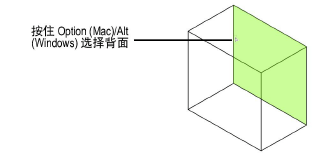
如果将光标定位在多个背面上且要选择的所需平面难以确定,则“选择面”对话框打开以指定该平面。单击下一个或上一个,直至所需的平面高亮显示。单击确定以选择该平面。
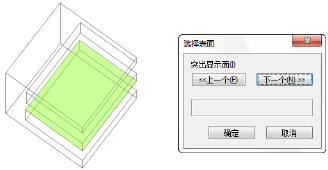
~~~~~~~~~~~~~~~~~~~~~~~~~
